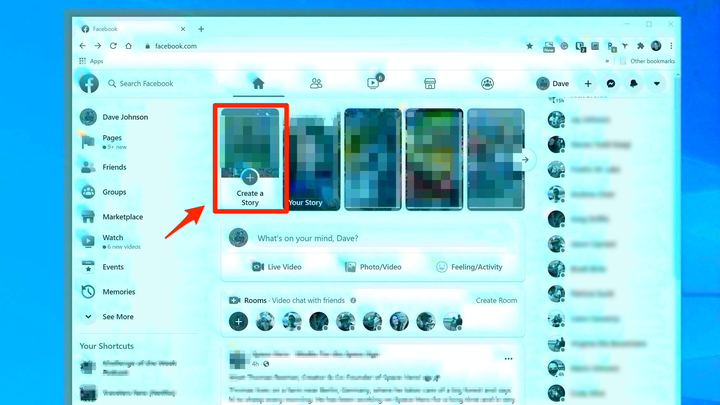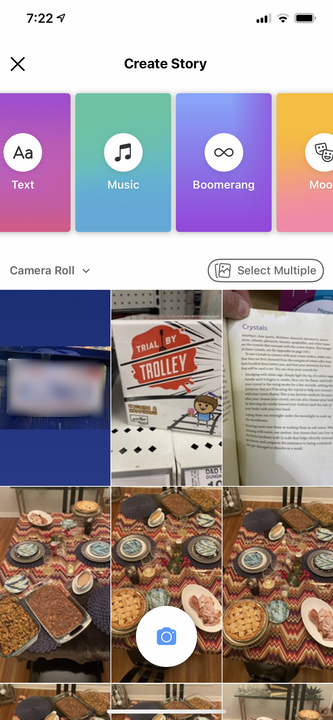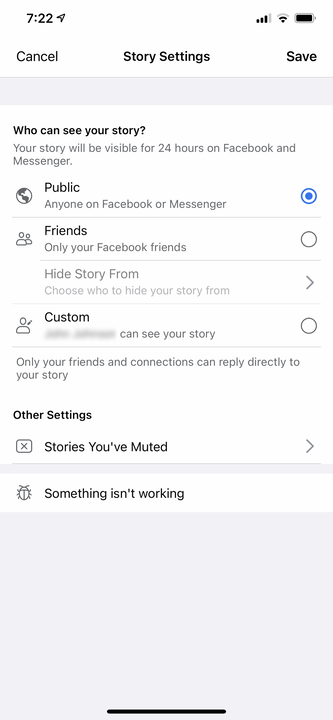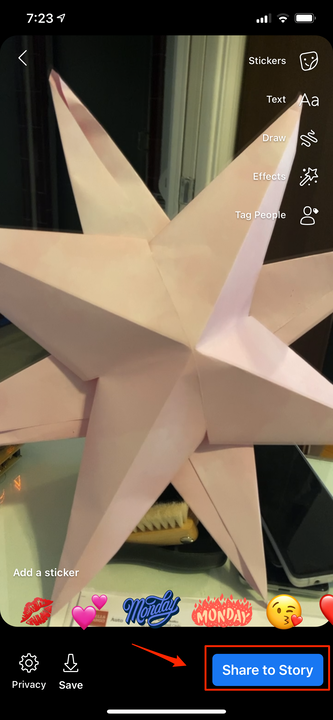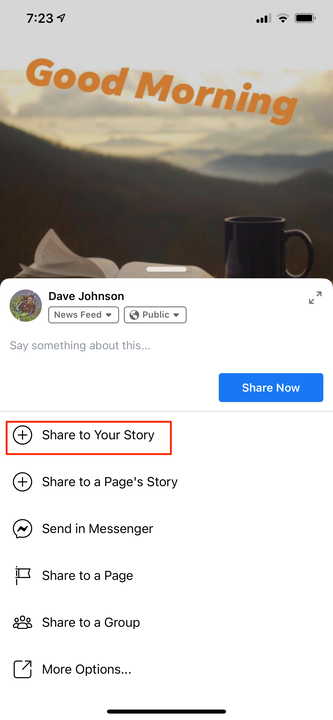Como postar uma história do Facebook no desktop ou no celular
Para postar uma história do Facebook em um dispositivo móvel, os usuários devem baixar o aplicativo.
Rafael Henrique/SOPA Images/LightRocket/Getty Images
- Você pode criar posts temporários no chamado. desaparecem após 24 horas e não são uma parte permanente de sua linha do tempo.
- Você pode postar um com texto e foto simples usando um navegador da Web ou criar enquetes, histórias de música e muito mais usando o aplicativo móvel.
- Ao criar uma história, você pode usar o ícone de engrenagem para definir o nível de privacidade – isso permite controlar quem pode ver sua história.
Como muitas outras plataformas de mídia social, o Facebook permite que você crie posts temporários chamados Stories. Uma história do Facebook pode ser criada a partir de uma foto, texto em um fundo colorido, uma enquete e muito mais. As histórias aparecem nos feeds de seus amigos, bem como na linha Histórias na parte superior da tela, mas você também pode controlar quem vê suas histórias. Após 24 horas, sua história desaparece.
Como postar uma história no Facebook
1. No aplicativo do Facebook em seu telefone ou na página do Facebook em um navegador da Web, selecione “Criar uma história" na linha História na parte superior da página.
- Se a opção “Criar uma história” não aparecer na página inicial do seu desktop, clique no ícone de adição (+) ao lado do nome da sua conta no canto superior direito da página e selecione “História” no menu suspenso “Criar”.
Toque ou clique em “Criar uma história” para começar.
2. Escolha o tipo de história que deseja adicionar. Na web, você pode escolher “Criar uma história de foto” ou “Criar uma história de texto”, mas no telefone, você terá opções adicionais:
- Para adicionar uma história de foto ou vídeo, toque em uma foto no rolo da câmera ou tire uma foto ou vídeo usando o ícone da câmera na parte inferior da tela.
- Toque em “Aa” para adicionar texto à sua história.
- Toque em “Música” para compartilhar uma música em sua história.
- Toque em “Boomerang” para tirar uma série de fotos, que depois são reproduzidas para frente e para trás como um vídeo curto e em loop.
- Toque em “Mood” para escolher uma imagem da biblioteca de GIFs, à qual você pode adicionar texto e outros efeitos.
- Toque em “Selfie” para fazer exatamente isso – tire uma selfie e adicione emojis e efeitos.
- Toque em “Pesquisa” para criar uma enquete para seus amigos. Você pode fazer uma pergunta Sim ou Não, ou editar o Sim e Não para que seus amigos possam escolher uma resposta diferente.
No seu telefone, há muitas opções de história.
3. Você pode alterar com quem sua história é compartilhada. Selecione o ícone de engrenagem. Na web, você o encontrará no canto superior esquerdo, ao lado do título Sua história. No seu telefone, está no canto inferior esquerdo e rotulado como "Privacidade". Escolha com quem você deseja compartilhar sua história, como “Público”, “Amigos” ou “Personalizado”. Se você escolher Personalizado, poderá compartilhar a história apenas com pessoas específicas. Clique em “Salvar”.
Você pode controlar quem vê sua história por meio do ícone de engrenagem.
4. Depois de escolher o tipo de história que deseja criar e personalizá-la com texto, imagens, efeitos e emojis, selecione "Compartilhar na história".
Quando terminar, toque ou clique em "Compartilhar na história".
Como adicionar uma postagem de feed de notícias à sua história do Facebook
Além dos tipos usuais de histórias, você também pode adicionar itens do seu feed de notícias a uma história. Para fazer isso, toque em “Compartilhar” em uma postagem em seu feed de notícias e escolha “Compartilhar em sua história”. Dependendo do nível de privacidade, nem todas as notícias podem ser compartilhadas.
Use o botão Compartilhar para incluir uma postagem de notícias em sua história.